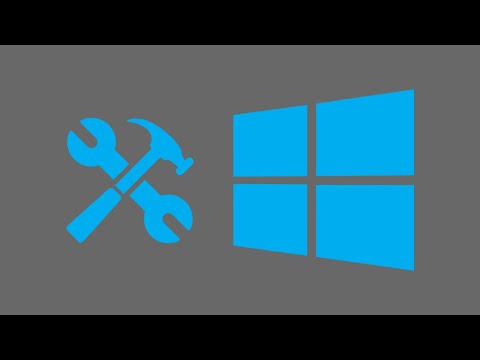Ponekad ćete možda htjeti onemogućiti Windows Defender iz razloga kao što je upotreba softvera za zaštitu treće strane. To je vrlo lako učiniti ako slijedite sljedeće upute.
Koraci

Korak 1. Otvorite/pokrenite Windows Defender
Otvorite izbornik Start, u okvir za pretraživanje upišite "Windows Defender" i kliknite unos za "Windows Defender" koji će se pojaviti.

Korak 2. Kliknite na "Alati" pri vrhu prozora
Vaši alati su područje "postavki" za program Windows Defender.

Korak 3. Kliknite na "Opcije"
To će vam dati više mogućnosti za promjenu načina rada Windows Defender -a.

Korak 4. Otvorite okvir za Administrativne mogućnosti
Odaberite Administrator iz opcija na lijevoj strani prozora. Ova bi opcija trebala biti posljednja na ovom popisu.

Korak 5. Poništite odabir "Koristi ovaj program" da biste onemogućili Windows Defender

Korak 6. Spremite promjene
Kliknite gumb "Spremi" da biste spremili promjene.

Korak 7. Zatvorite dijaloški okvir potvrdne poruke
Pritisnite gumb "Zatvori".

Korak 8. Ponovo pokrenite računalo kako biste bili sigurni da su vaše promjene primijenjene
Savjeti
- Ako koristite softver za zaštitu od zlonamjernog softvera treće strane, često se preporučuje da onemogućite Windows Defender kako biste spriječili sukobe.
- Windows Defender može rukovati zlonamjernim softverom samo u izvornoj verziji sustava Windows Vista. Defender nikada nije uspio obraditi viruse u izvornoj verziji. Za to ste morali pokrenuti softver treće strane za traženje virusa. Međutim, nakon mnogo pozdrava od strane korisnika, Microsoft je kasnije odlučio svojim korisnicima u sustavu Windows Vista pružiti podršku za skeniranje virusa u svom proizvodu. Kasnije su izašli s Microsoft Security Essentials koji je zaštitio svoje korisnike od virusa, onemogućio instalaciju ovog Windows Defendera i premjestio ga na stražnja vrata koja se nikada nisu mogla koristiti osim ako osoba nije deinstalirala Security Essentials - kao što mogu raditi dva zlonamjerna programa odjednom međusobno sukobljavaju.